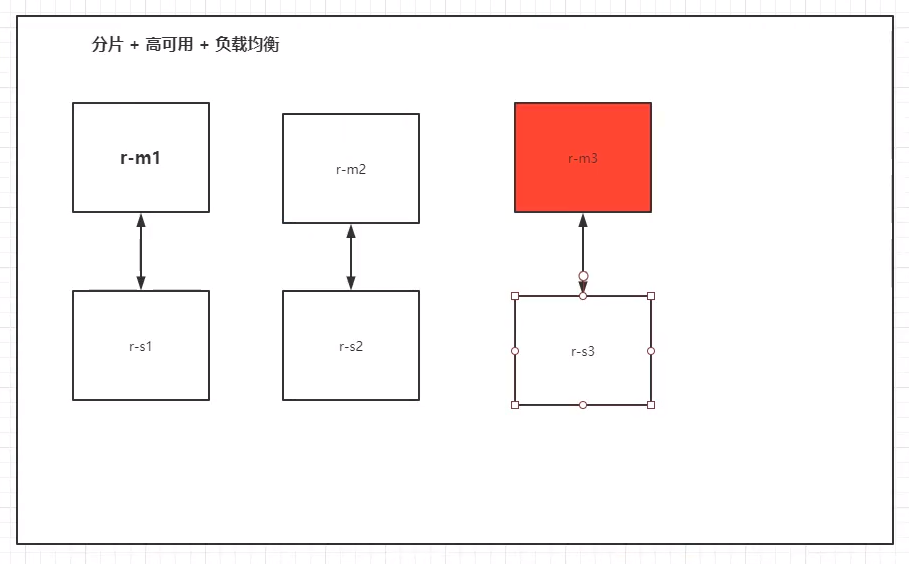
# 创建网卡
docker network create redis --subnet 172.38.0.0/16

# 创建六个redis
for port in $(seq 1 6);
do
mkdir -p /mydata/redis/node-${port}/conf
touch /mydata/redis/node-${port}/conf/redis.conf
cat << EOF >/mydata/redis/node-${port}/conf/redis.conf
port 6379
bind 0.0.0.0
cluster-enabled yes
cluster-config-file nodes.conf
cluster-node-timeout 5000
cluster-announce-ip 172.38.0.1${port}
cluster-announce-port 6379
cluster-announce-bus-port 16379
appendonly yes
EOF
done
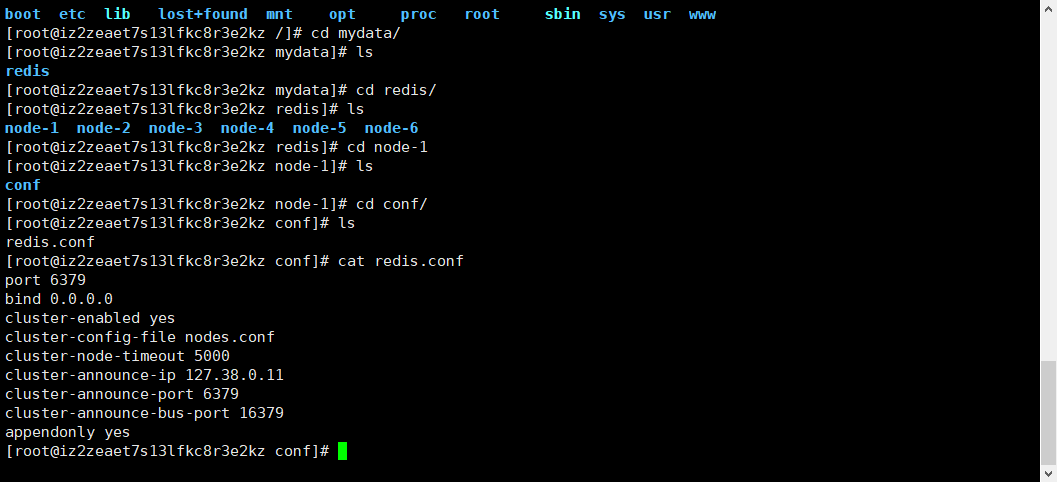
# 启动
docker run -p 6371:6379 -p 16371:16379 --name redis-1
-v /mydata/redis/node-1/data:/data
-v /mydata/redis/node-1/conf/redis.conf:/etc/redis/redis.conf
-d --net redis --ip 172.38.0.11 redis:5.0.9-alpine3.11 redis-server /etc/redis/redis.conf
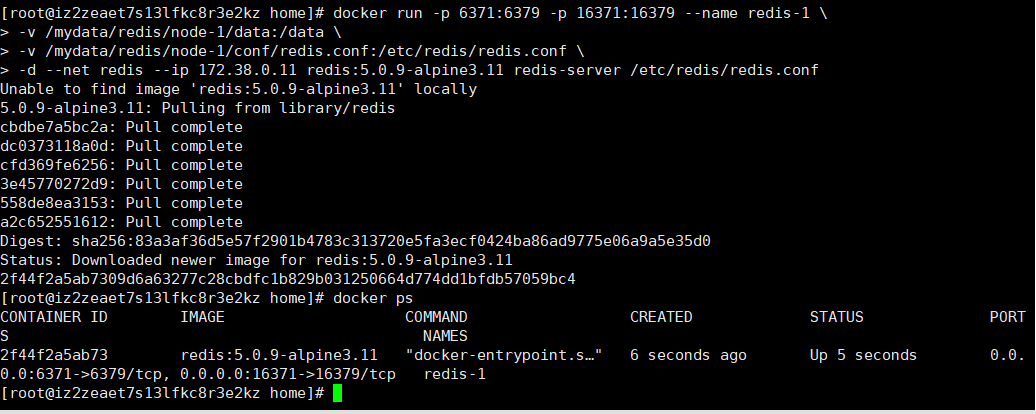
# 全部启动
docker run -p 6372:6379 -p 16372:16379 --name redis-2
-v /mydata/redis/node-2/data:/data
-v /mydata/redis/node-2/conf/redis.conf:/etc/redis/redis.conf
-d --net redis --ip 172.38.0.12 redis:5.0.9-alpine3.11 redis-server /etc/redis/redis.conf
# 依次启动

# 进入容器
[root@iz2zeaet7s13lfkc8r3e2kz home]# docker exec -it redis-1 /bin/sh
/data # ls
appendonly.aof nodes.conf
/data #
# 创建集群
/data # redis-cli --cluster create 172.38.0.11:6379 172.38.0.12:6379 172.38.0.13:6379 172.38.0.14:6379 172.38.0.15
:6379 172.38.0.16:6379 --cluster-replicas 1
>>> Performing hash slots allocation on 6 nodes...
Master[0] -> Slots 0 - 5460
Master[1] -> Slots 5461 - 10922
Master[2] -> Slots 10923 - 16383
Adding replica 172.38.0.15:6379 to 172.38.0.11:6379
Adding replica 172.38.0.16:6379 to 172.38.0.12:6379
Adding replica 172.38.0.14:6379 to 172.38.0.13:6379
M: f8b07c2dc2cbf74d9939fe62948a8e230f9de319 172.38.0.11:6379
slots:[0-5460] (5461 slots) master
M: fa4395001194f42d4b72252f47c9e6fea1e0cda3 172.38.0.12:6379
slots:[5461-10922] (5462 slots) master
M: b744ebd8a33916992fc5f8161ac9efdf4fe1cdcf 172.38.0.13:6379
slots:[10923-16383] (5461 slots) master
S: 1ad42e97941bc58f6234c711d5619029ef642696 172.38.0.14:6379
replicates b744ebd8a33916992fc5f8161ac9efdf4fe1cdcf
S: f96de63ed0a6f75774c1d99f281ca3f001d37932 172.38.0.15:6379
replicates f8b07c2dc2cbf74d9939fe62948a8e230f9de319
S: 1e6deeeeccaa0d80caa73fb91b0442849c0356da 172.38.0.16:6379
replicates fa4395001194f42d4b72252f47c9e6fea1e0cda3
Can I set the above configuration? (type 'yes' to accept): yes #输入yes
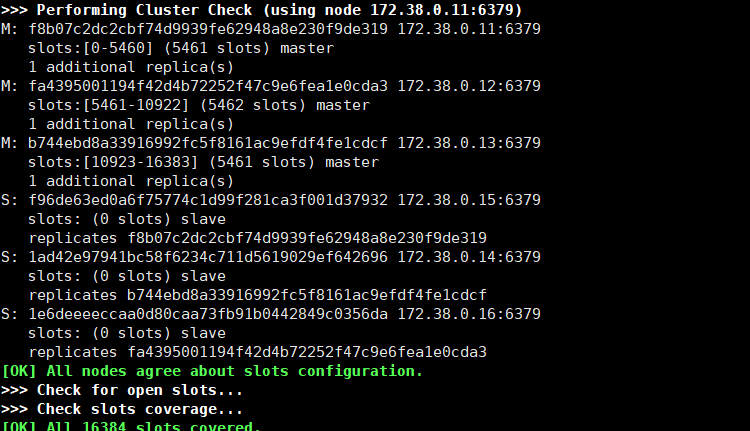
# 链接
/data # redis-cli -c
127.0.0.1:6379> cluster info
cluster_state:ok
cluster_slots_assigned:16384
cluster_slots_ok:16384
cluster_slots_pfail:0
cluster_slots_fail:0
cluster_known_nodes:6
cluster_size:3
cluster_current_epoch:6
cluster_my_epoch:1
cluster_stats_messages_ping_sent:339
cluster_stats_messages_pong_sent:327
cluster_stats_messages_sent:666
cluster_stats_messages_ping_received:322
cluster_stats_messages_pong_received:339
cluster_stats_messages_meet_received:5
cluster_stats_messages_received:666
127.0.0.1:6379> cluster nodes
fa4395001194f42d4b72252f47c9e6fea1e0cda3 172.38.0.12:6379@16379 master - 0 1590634161065 2 connected 5461-10922
b744ebd8a33916992fc5f8161ac9efdf4fe1cdcf 172.38.0.13:6379@16379 master - 0 1590634161000 3 connected 10923-16383
f96de63ed0a6f75774c1d99f281ca3f001d37932 172.38.0.15:6379@16379 slave f8b07c2dc2cbf74d9939fe62948a8e230f9de319 0 1590634161567 5 connected
f8b07c2dc2cbf74d9939fe62948a8e230f9de319 172.38.0.11:6379@16379 myself,master - 0 1590634160000 1 connected 0-5460
1ad42e97941bc58f6234c711d5619029ef642696 172.38.0.14:6379@16379 slave b744ebd8a33916992fc5f8161ac9efdf4fe1cdcf 0 1590634159562 4 connected
1e6deeeeccaa0d80caa73fb91b0442849c0356da 172.38.0.16:6379@16379 slave fa4395001194f42d4b72252f47c9e6fea1e0cda3 0 1590634160000 6 connected
# 现在有三个主机master 三个从机slave
测试,set一个值

发现处理的是 12 ,吧 12 的这个容器关掉
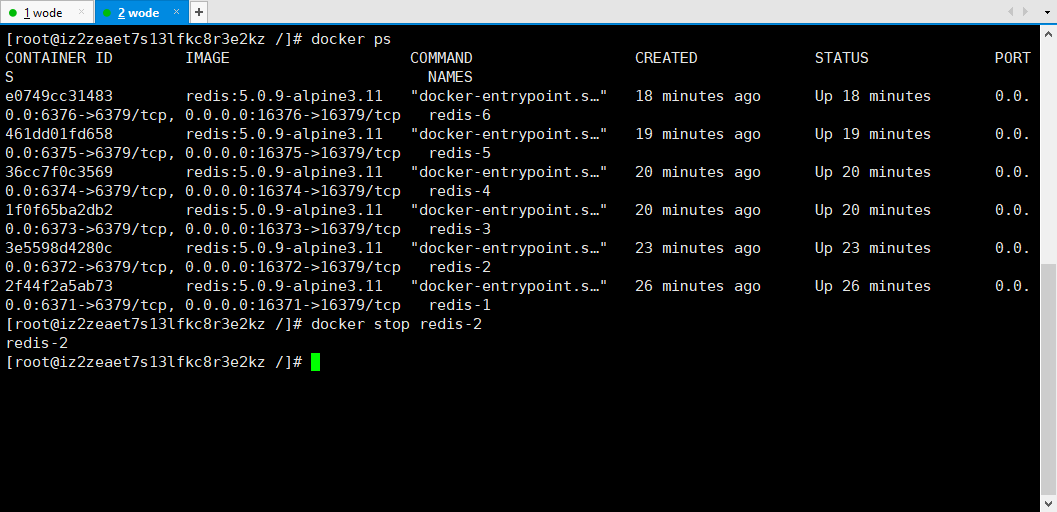
再去get这个值,看看能不能取到
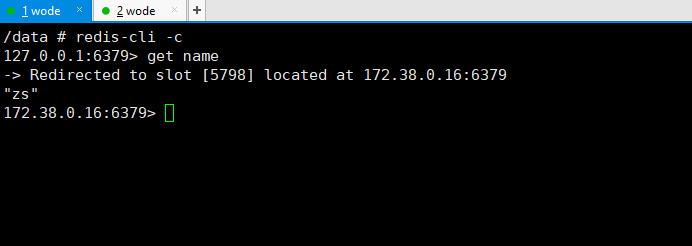
发现 这个值是在16 get到的,16 本是从机,12停掉后16就变为了主机

docker 搭建redis集群完成!